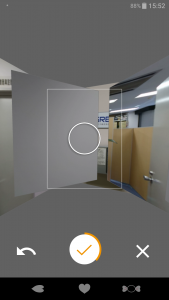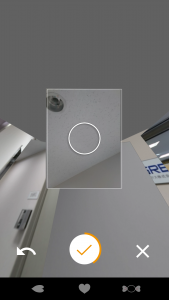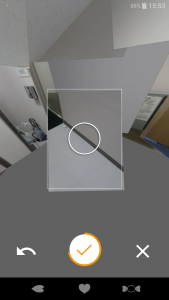Googleストリートビューをスマートフォンで撮影する時、手間取ったので初心者向けに方法をご紹介します。
また、Android版とiPhone版の比較も行いたいと思います。
使用機種は以下の通りです。
- Android Xperia XZ
- iPhone 6s plus
まず、Googleストリートビューのアプリをスマートフォンでダウンロードします。
Android |
iPhone |
ダウンロードしたアプリを開きます。
(初回起動時にはチュートリアルが最初に表示されます。スキップで大丈夫です)
右下のオレンジのカメラマークのアイコンをタップし、一番下の「カメラ」を選択します。
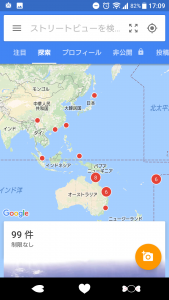
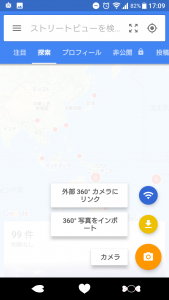
すると、カメラが起動します。
白い丸の枠の中にオレンジの丸が納まるように調整カメラの位置を調整します。
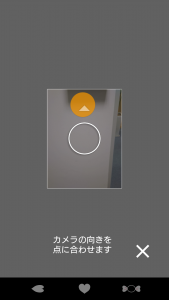
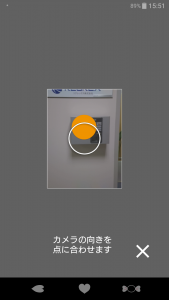

これで一枚撮影できました!
しかし、Googleストリートビューといえば360度ですよね。
そこでスマートフォンを右の方にずらしていくと…。
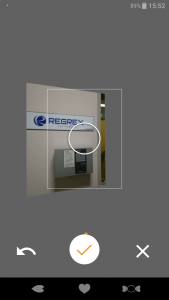
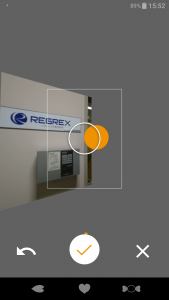
また丸があらわれました!
そうして完成したパノラマ画像がこちらです。
Android |
iPhone |
私の撮影技術が未熟なせいもありますが、かなりガタガタですね…。
iPhoneよりもAndroidの方がツギハギ感が少ない気がします。
今回は狭い場所で撮影しましたが、外などの広い場所だともう少しツギハギ感を減らし、きれいに撮影することができます。
上の画像はパノラマ画像ですが、ストリートビューの画面では通常のストリートビューの画面同様ぐりぐり動かすこともできます。
それ以外のiPhoneとAndroidの違いとしましては、iPhoneの方が撮影段階がかなり多いです。
Androidは上段、中段、下段の三段階プラス上下に対し、
iPhoneは上段、上中段、中段、下中段、下段の五段階プラス上下でした。
なので、Androidの方が簡単に撮影することができます。
以上、Googleストリートビューをスマートフォンで撮影する方法でした。
とても簡単にできるので、ぜひお試し下さい。